阅卷功能使用说明(新)
智学网教师阅卷指南

(全屏阅卷)这个功能键格 外注重些,使用这个功能键 最大程度上解决或省去阅作 文时鼠标多次操作等。全屏 阅卷后直接显示语文作文整 张大图,还可以配合浏览器 全屏功能达到最佳阅卷效果, 浏览器全屏功能:点击键盘 F11即可
点击“我要阅卷”即可进入具体的阅卷界面
快捷打分中的绿色打分区,在确定好之后,下一份试卷中依然 保存该绿色打分区的位置,通过选择加分或减分,完成打分,
部门 / 时间 / 姓名
阅卷前注意事项
1登进入阅卷界面。
请记住自己的账号,初 始密码为111111,请 及时修改。
2浏览器选择
贰
阅卷时,请使用360或谷歌 浏览器,使用IE6以下的浏 览器会出现显示不完整、无 法提交阅卷等现象。
阅卷操作
阅填空题的老师可能会需要对 功能键格外注重些。
(满分键零分键)
(对错键)这4个小
例:阅卷时初始默认因试卷填空题属于4个题型所以阅卷相对应的也是4个打分板 ,这样学生在出成绩后查看的报告以及小题分等更加精确,老师在阅填空题时第 一步先假设学生全对或者全错也就是按一次满分或零分;第二步然后根据学生答 题情况在每个打分板后面针对错的题目直接按一次即可,其余正确的不动,键盘 Enter(回车)提交分数,反之相同
2. 1登陆界面 进入阅卷网页后,在地 址栏输入账号和密码即 可。
首次登录系统时系统提示绑定手机请各位老师点击右上角的×按钮将其关闭, 或点击跳过按钮。(如果想绑定手机号方便下次登录直接使用手机号的话,
需要鼠标划动到右上方头像-个人中心-个人资料-页面下滑-绑定手机)
教师在考试列表中找到本场考试名称,点击名称后面对应的“我要阅卷” 。即可进行本场考试的阅卷任务,语文、数学、英语科目需要注意文理科 全部完成阅卷。(如果有弹框挡住我要阅卷,直接×掉关闭即可)
九年级机读卡答题、阅卷使用说明

九年级机读卡答题、阅卷使用说明一、考生、监考教师注意事项1、机读卡一律统一使用九位准考证号卡。
2、填写姓名、准考证号可以使用钢笔或者圆珠笔;但涂卡的时候只能使用2B铅笔;3、准考证号在填涂的时候要注意一一对应,切忌不要错位或者漏涂。
监考老师一定要一一核对考号和填涂无误后,按试卷对应顺序装袋。
4、科目的填涂一定要与当堂考试科目对应;特别要注意,文综涂在“政治”处,理综涂在“综合”处。
5、学生填涂答案的时候一样要对应好题号,按照题号顺序填涂。
6、如果填涂错误,进行修改前一定要将错误填涂的地方擦除干净,擦除过程中要避免用力不当,损伤机读卡。
7、填涂范围一定要在所选答案的方括号之内,切忌只划一条线或者填涂不完整(可参照机读卡示范图)。
8、注意保持机读卡面整洁、无折叠、无污损,否则阅读机将不能正常识别。
9、各考室在考试结束后,由监考老师将机读卡收好(注明缺考考生考号,涂抹缺考,多余空白机读卡不装袋),放回原机读卡袋,注意不要密封机读卡袋(卡袋封面相关栏目要全部填写)。
二、阅卷教师操作要点1、阅卷老师在填涂主观分值时,单学科请在“主观1”处填、涂。
在填涂综合学科时:文综分科填涂时“主观1”填涂“政治”、“主观2”填涂“历史”;理综分科填涂时“主观1”填涂“物理”、“主观2”填涂“化学”。
2、如果学生该科主观分值不足10分时,十位位置一定要填、涂“0”(如:分值为5分,一定要填、涂数字为“05”,不能只填、涂数字“5”,否则机器不能识别。
)。
3、涂抹要求:填涂范围一定要在所选答案的方括号之内,切忌只划一条线或者填涂不完整,涂卡的时候只能使用2B铅笔。
4、“卡”“卷”顺序对应:阅卷教师甲读试卷“考号”和“考生姓名”,阅卷教师乙核对机读卡上“考号”和“考生姓名”,核对无误,方可写分值。
5、先写后涂:要先填分,然后再用2B铅笔按要求涂抹(一定要填分,否则如果涂错就无法识别),请填涂时一定要对应好位置。
6、签名负责:过完卡后,在机读卡袋上签上涂卡教师两人的姓名,并填上“已涂”字样。
河北南昊网上阅卷操作说明

南昊网上阅卷操作说明河北南昊网上阅卷服务中心河北南昊网上阅卷操作说明一、阅卷计算机软件环境:1.操作系统:win2000/xp/Windows 7浏览器:版本以上二、登陆1.找到IE浏览器,双击打开。
(如图1所示)图1在地址栏(如图2标识处)中输入网上阅卷系统的登陆地址,如下:,然后回车,打开南昊网上阅卷系统的登录界面。
图22.登录阅卷在出现的登录界面中输入指定个人阅卷帐号及初始密码后点击登录。
(如图3所示)图3登录后主界面信息如图4,自己对照一下是否有误!如果不是自己的用户名请及时联系管理员!图4三、阅卷1.主界面工具栏如图5图5【试题列表】:系统自动向评卷教师发放试卷,让教师评阅。
【试题回评】:显示教师最近评阅过的几份试卷。
【试题试评】:前期配置试评的话,则教师登录后,点击【试题试评】即可进行试评阅,给分不计入考生成绩中。
(此功能暂不用)【进度查询】:显示试题的评阅进度。
【试卷点评】:在阅卷完毕后可导出教师阅卷过程中所提交的标志性试卷。
(此功能暂不用)。
2.试题评阅(1)阅卷界面介绍点击【试卷列表】,就会由系统自动向评卷教师发放一份试卷,并可根据屏幕的大小自动调整图片大小。
图6如图7为阅卷主界面:图7(2)三种打分方式a.功能区键盘打分在方框处输入此题得分,回车即可打分完毕,系统会自动保存此题分数,并自动发送下一题显示到阅卷显示区。
b.功能区鼠标打分显示区批注区打分板功能区用鼠标点击相应分数,超过9分可连续点击两个数字给出两位数的分数,点击【提交】后给分结束,例如本题为12分,则点击1、2两个键,然后点击【提交】按钮,此题打分完毕,系统自动跳入下一题。
c.打分板打分打分板可以清楚的显示这道题的满分(图示满分为6)以及给分步长(图示给分步长为1),鼠标点击绿色按键,即为给分完毕,系统自动显示下一题。
注:不用再点击【提交】按钮。
如果打分板用不习惯,可以在阅卷界面右击鼠标,则隐藏打分板。
【累加】选项适用于填空题或者英语改错题,勾选以后,点击一次小题得分,然后在阅卷时有一个正确答案就在图片上点击一次,多次点则功能区自动累加该题分值,例如,某填空题有5个空,每空为1分,则勾选【累加】选项,点击打分板的【1】键,然后在图片上正确的填空答案上点击,有3个正确的则点击3次,系统自动累加为3分。
东师理想网络阅卷系统使用说明手册

东师理想网络阅卷系统使用说明手册《东师理想网络阅卷系统》用户使用手册东北师大理想软件股份有限公司客户端 ..................................................................... .. (1)1答题卡制作工具 ..................................................................... ................................ 1 1.1答题卡制作工具简介 ..................................................................... ................ 1 1.2功能操作说明 ..................................................................... .. (1)1.2.1基本设置...................................................................... .. (1)1.2.2客观题设置 ..................................................................... .. (2)1.2.3主观题设置 ..................................................................... .. (3)1.2.4另存为答题卡文档...................................................................... (4)1.2.5另存为识别模板 ..................................................................... . (4)2识别模板管理工具 ..................................................................... ............................. 5 2.1识别模板管理工具简介 ..................................................................... ............ 5 2.2功能操作说明 ..................................................................... .. (5)2.2.1连接服务器 ..................................................................... .. (5)2.2.2试卷管理...................................................................... ....................... 6 2.3模板管理 ..................................................................... (8)2.3.1新建模板...................................................................... .. (8)2.3.2保存当前模板...................................................................... . (9)2.3.3模板列表...................................................................... .. (9)2.3.4修改模板参数...................................................................... .. (10)2.4区域划分 ..................................................................... . (11)3答题卡扫描识别工具 ..................................................................... ....................... 12 3.1答题卡扫描识别工具简介 ..................................................................... ....... 12 3.2功能操作说明 ..................................................................... (12)3.2.1连接服务器 ..................................................................... (12)3.2.2考号识别规则管理...................................................................... . (12)3.2.3新建图像处理任务...................................................................... . (13)3.2.4开始图像处理...................................................................... .. (14)3.2.5错误图像处理...................................................................... .. (14)3.2.6扫描结果查询...................................................................... .. (15)3.2.7提交处理结果...................................................................... .. (16)3.2.8主观题区域合并 ..................................................................... .. (16)网络端 ..................................................................... (17)1考试管理 ..................................................................... ......................................... 17 1.1考试信息管理 ..................................................................... (17)1.1.1考试信息维护...................................................................... .. (17)1.1.2考试分数档位维护...................................................................... . (20)1.1.3分数档位班级对应...................................................................... . (23)1.1.4考试类型维护...................................................................... .............. 25 1.2科目信息管理 ..................................................................... (28)1.2.1科目总分维护...................................................................... .. (28)1.2.2科目分数档位维护...................................................................... . (31)1.2.3分数档位班级对应...................................................................... ....... 34 1.3试卷信息管理 ..................................................................... (37)1.3.1试卷信息维护...................................................................... .............. 37 1.3.2试卷分数档位维护...................................................................... ....... 43 1.3.3分数档位班级对应...................................................................... ....... 47 1.3.4题型信息维护...................................................................... .............. 50 1.3.5知识点信息维护 ..................................................................... .. (52)2网络阅卷 ..................................................................... .. (53)2.1考试阅卷管理 ..................................................................... ........................ 532.1.1考生信息批量导入...................................................................... ....... 53 2.1.2阅卷教师授权维护...................................................................... ....... 54 2.1.3试卷扫描进度监控...................................................................... ....... 57 2.1.4学生答题情况查询...................................................................... ....... 58 2.1.5试卷原卷查询...................................................................... .............. 59 2.1.6计算总成绩 ..................................................................... (60)2.2主观题评阅 ..................................................................... ............................ 61 2.2.1试题多评设定...................................................................... .............. 61 2.2.2试卷分发........................................................................................... 62 2.2.3阅卷进度监控...................................................................... .. (63)2.2.4评阅试卷...................................................................... ..................... 65 2.2.5多评试题核分...................................................................... .............. 65 2.2.6雷同卷处理 ..................................................................... (66)2.2.7试卷回收...................................................................... (67)3成绩管理 ..................................................................... .. (69)3.1学生成绩管理 ..................................................................... ........................ 69 3.1.1 Excel成绩文件导入...................................................................... ...... 69 3.1.2学生成绩维护...................................................................... .............. 71 3.1.3增加学生评语.................................................................................... 75 3.1.4常用评语维护...................................................................... .............. 75 3.1.5评语类型维护...................................................................... .............. 77 3.1.6学生学期成绩单 ..................................................................... ........... 79 3.1.7学生学年成绩单 ..................................................................... .. (81)4成绩分析 ..................................................................... .. (84)4.1学生情况分析 ..................................................................... ........................ 84 4.1.1单次考试总分...................................................................... .............. 84 4.1.2单次考试科目...................................................................... .............. 87 4.1.3单次考试小题...................................................................... .............. 90 4.1.4单次考试题型...................................................................... .............. 93 4.1.5单次考试知识点 ................................................................................ 96 4.1.6多次考试总分...................................................................... .............100 4.1.7多次考试科目...................................................................... .............103 4.1.8多次考试题型...................................................................... .............106 4.1.9多次考试知识点 ..................................................................... . (109)4.2教师情况分析 ..................................................................... .......................112 4.2.1单次考试整体...................................................................... .............112 4.2.2单次考试小题...................................................................... . (116)4.2.3单次考试题型...................................................................... .............119 4.2.4单次考试知识点 ..................................................................... ..........122 4.2.5多次考试整体...................................................................... .............125 4.2.6多次考试题型...................................................................................129 4.2.7多次考试知识点 ..................................................................... . (133)4.3班级情况分析 ..................................................................... .. (136)4.3.1单次考试总分...................................................................... .............1364.3.2单次考试科目...................................................................... .............139 4.3.3单次考试小题...................................................................... .............141 4.3.4单次考试题型...................................................................... .............144 4.3.5单次考试知识点 ..................................................................... ..........146 4.3.6多次考试总分...................................................................... .............148 4.3.7多次考试科目...................................................................... .............152 4.3.8多次考试题型...................................................................... .............154 4.3.9多次考试知识点 ..................................................................... . (157)4.4年级情况分析 ..................................................................... .......................160 4.4.1单次考试总分...................................................................... . (160)4.4.2单次考试科目...................................................................... .............163 4.4.3多次考试总分...................................................................... .............165 4.4.4多次考试科目...................................................................... . (168)4.5学校情况分析 ..................................................................... .......................1714.5.1单次区域考试总分...................................................................... ......171 4.5.2单次区域考试科目...................................................................... ......174 4.5.3多次区域考试总分...................................................................... ......176 4.5.4多次区域考试科目...................................................................... (178)4.6县区情况分析 ..................................................................... .......................180 4.6.1单次考试总分...................................................................... .............180 4.6.2单次考试科目...................................................................... .............182 4.6.3多次考试总分...................................................................... .............184 4.6.4多次考试科目...................................................................... . (186)4.7试卷情况分析 ..................................................................... .......................188 4.7.1单次考试整体...................................................................... .............188 4.7.2单次考试小题...................................................................... .............190 4.7.3单次考试题型...................................................................... .............193 4.7.4单次考试知识点 ..................................................................... ..........195 4.7.5多次考试整体...................................................................... .............198 4.7.6多次考试题型...................................................................... .............201 4.7.7多次考试知识点 ..................................................................... . (205)客户端1答题卡制作工具1.1答题卡制作工具简介《答题卡制作工具》以word插件的形式,提供制作一张试卷对应的答题卡的完整功能。
网上阅卷系统使用说明(阅卷老师部分)
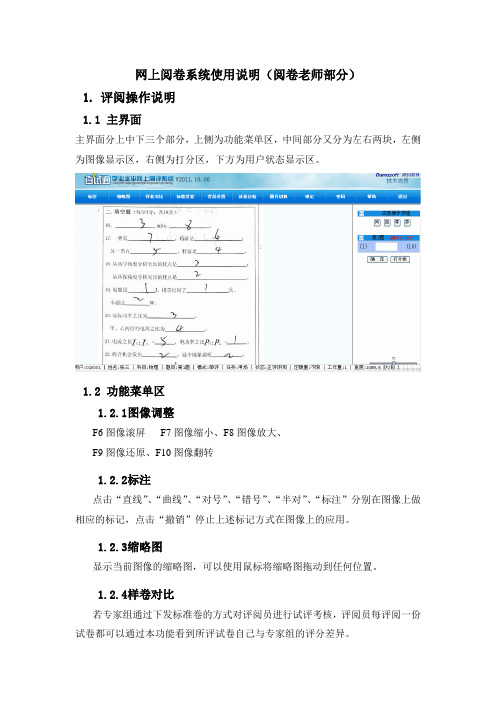
网上阅卷系统使用说明(阅卷老师部分)1.评阅操作说明1.1主界面主界面分上中下三个部分,上侧为功能菜单区,中间部分又分为左右两块,左侧为图像显示区,右侧为打分区,下方为用户状态显示区。
1.2功能菜单区1.2.1图像调整F6图像滚屏F7图像缩小、F8图像放大、F9图像还原、F10图像翻转1.2.2标注点击“直线”、“曲线”、“对号”、“错号”、“半对”、“标注”分别在图像上做相应的标记,点击“撤销”停止上述标记方式在图像上的应用。
1.2.3缩略图显示当前图像的缩略图,可以使用鼠标将缩略图拖动到任何位置。
1.2.4样卷对比若专家组通过下发标准卷的方式对评阅员进行试评考核,评阅员每评阅一份试卷都可以通过本功能看到所评试卷自己与专家组的评分差异。
1.2.5标准答案若质检组将本题的标准答案通过电子方式发布到系统中,本功能将展示此标准答案,以利于评阅员评卷。
1.2.6题目切换若评阅员有本科目2个以上题目的评阅权限,可以通过本功能进行其他题目的切换评阅。
1.2.7锁定若评阅员要短暂离开,可使用本功能锁定评阅界面,防止他人恶意操作,锁定后需用评阅员的密码解锁。
1.2.8密码评阅员可使用本功能进行密码的修改。
1.3图像显示区本区域显示考试试卷对应题目的电子图像。
评阅员可以通过“图像调整”、“划线”、“背景设置”等功能对图像进行设置,也可以使用鼠标对图像进行拖动。
1.4打分区答卷评阅打分包括试评卷评阅打分和正常卷评阅打分。
评阅员参照答卷图像在评阅打分区域相应的得分点输入分数后(多个得分点点击回车后自动下移到下一个得分点),点击回车或[确定]提交本卷成绩。
打分可分为两种方式,一种是在输入框输入分数,点击[确定]或回车后,系统给出分数提示,确定后,提交本题打分。
另一种打分方式是打分板打分,点击“打分板”链接,得分框下方会出现打分板,左键点击相应的分数后提交。
1.4.1异常卷标记在评阅过程中,会出现不清晰答卷、无图像答卷、做标记答卷等需要特殊标记的答卷。
新版阅卷使用说明(1)

新版阅卷使用指南1.登录界面,登录网址:1-1如果是第一次注册使用,在没有分配阅卷任务的时候,登录时会提示您账号不存在。
登录进去以后会出现一个教室空间的界面,如图1-2:1-22.阅卷界面点击上图1-2红框中的开始阅卷,就可以进入阅卷界面。
进入以后,如图:1-3进入阅卷界面以后,有四个功能,分别是:2.1阅卷任务、2.2仲裁任务、2.3重新评阅任务、2.4异常试卷任务。
2.1阅卷任务:阅卷任务下面有你所要评阅的试题任务,如图1-4:1-4试题任务的右侧有四个按钮:a.查看整体进度:查看整体进度主要是查看这题所有的评阅老师的阅卷进度,以及这题的平均得分值。
b.阅卷:单机阅卷开始进入评阅界面。
如图1-5:1-5阅卷界面中的评分界面,如图1-5红框中,界面中查看整卷,这个功能主要是在当我们在阅卷过程中出现学生答题出界等问题,可以查看整卷进行评阅。
评分步长选择主要是评分时在点击一次需要给多少分,或者是该试题有0.5分时使用的。
c.回评:回评是回评已经阅过的试卷。
如图1-6:1-6回评界面,界面显示可以按答题卷显示,也可以按得分显示,得分显示如下图1-7:1-7在查询试卷时,可以通过评阅得分区间查也可以通过试题ID查。
这些功能都是为了老师在回评时更快捷的找到回评的试卷。
d.查看答案:主要是查看试卷,和试卷答案。
补充:鼠标给分:1.下拉列表给分:如下图1-8所示,这是默认的给分方式。
在浮动窗口的下拉列表中选择分值后,点击“提交分数”按钮,即可进入下一张评阅试卷。
1-82.评分板给分:如上图1-8所示。
如果勾选右上角的“启用评分板”,则在浮动窗口的箭头指向的红框中选择分值,鼠标点击相应的分值按钮后,点击“提交分数”按钮,即可进入下一张评阅试卷。
3.直接点击图片给分:教师在阅卷的时候,选择对应题号分值的评分步长,点击学生的作答区域,如果步长分值不够,那就在一个区域连续点击多次,分数就可以累加,如果老师想按得分点给分,也可分散点击。
通用阅卷系统快速上手说明
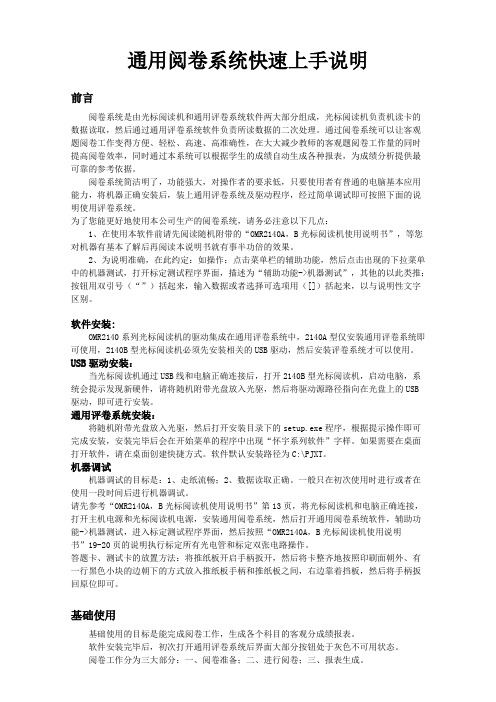
通用阅卷系统快速上手说明前言阅卷系统是由光标阅读机和通用评卷系统软件两大部分组成,光标阅读机负责机读卡的数据读取,然后通过通用评卷系统软件负责所读数据的二次处理。
通过阅卷系统可以让客观题阅卷工作变得方便、轻松、高速、高准确性,在大大减少教师的客观题阅卷工作量的同时提高阅卷效率,同时通过本系统可以根据学生的成绩自动生成各种报表,为成绩分析提供最可靠的参考依据。
阅卷系统简洁明了,功能强大,对操作者的要求低,只要使用者有普通的电脑基本应用能力,将机器正确安装后,装上通用评卷系统及驱动程序,经过简单调试即可按照下面的说明使用评卷系统。
为了您能更好地使用本公司生产的阅卷系统,请务必注意以下几点:1、在使用本软件前请先阅读随机附带的“OMR2140A,B光标阅读机使用说明书”,等您对机器有基本了解后再阅读本说明书就有事半功倍的效果。
2、为说明准确,在此约定:如操作:点击菜单栏的辅助功能,然后点击出现的下拉菜单中的机器测试,打开标定测试程序界面,描述为“辅助功能->机器测试”,其他的以此类推;按钮用双引号(“”)括起来,输入数据或者选择可选项用([])括起来,以与说明性文字区别。
软件安装:OMR2140系列光标阅读机的驱动集成在通用评卷系统中,2140A型仅安装通用评卷系统即可使用,2140B型光标阅读机必须先安装相关的USB驱动,然后安装评卷系统才可以使用。
USB驱动安装:当光标阅读机通过USB线和电脑正确连接后,打开2140B型光标阅读机,启动电脑,系统会提示发现新硬件,请将随机附带光盘放入光驱,然后将驱动源路径指向在光盘上的USB驱动,即可进行安装。
通用评卷系统安装:将随机附带光盘放入光驱,然后打开安装目录下的setup.exe程序,根据提示操作即可完成安装,安装完毕后会在开始菜单的程序中出现“怀宇系列软件”字样。
如果需要在桌面打开软件,请在桌面创建快捷方式。
软件默认安装路径为C:\PJXT。
机器调试机器调试的目标是:1、走纸流畅;2、数据读取正确。
懂你教育网上阅卷功能使用说明
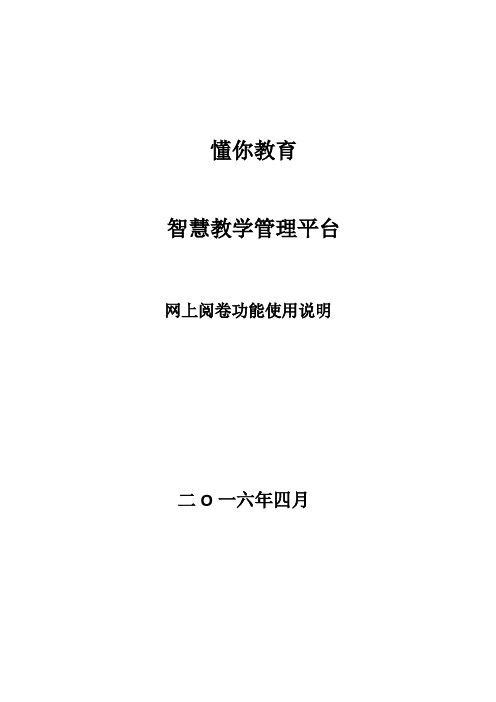
懂你教育
智慧教学管理平台网上阅卷功能使用说明
二O一六年四月
目录
1使用环境与登录 (3)
2进入阅卷 (4)
3开始阅卷 (5)
4成绩查看与下载 (7)
1使用环境与登录
登录网址:
进入懂你教育智慧教学管理平台官网。
图1-1 登陆页
输入账号、密码登陆。
(账号是老师的手机号,默认密码123456)
图1-2 我的主页
请使用“360安全浏览器”,并切换“极速模式”打开网页,方法见图1-3.
下载地址:/
图1-2 选择360安全浏览器的“极速模式”
注意,WindowsXP系统的IE浏览器无法正常打开网站。
2进入阅卷
若有阅卷任务,点击“我的主页”中“我的待办”列表的阅卷项目。
图2-1 进入“阅卷”
3开始阅卷
在评分区域点击“满分”、“零分”或“输入相应的分数并按回车”进行批改。
图3-1 “阅卷”页面区域展示
图3-2 评分按钮和分数输入框
图3-3 “查看”和“修改”评分的记录
图3-4 查看历史批改记录与返回主页
图3-4 当前批改进度
图3-5 阅卷完成4成绩查看与下载
点击上方分页栏,切换到“我的考试”。
图4-1 我的考试点击查看考试名称,查看详情。
图4-2 成绩单。
丽升阅卷系统说明
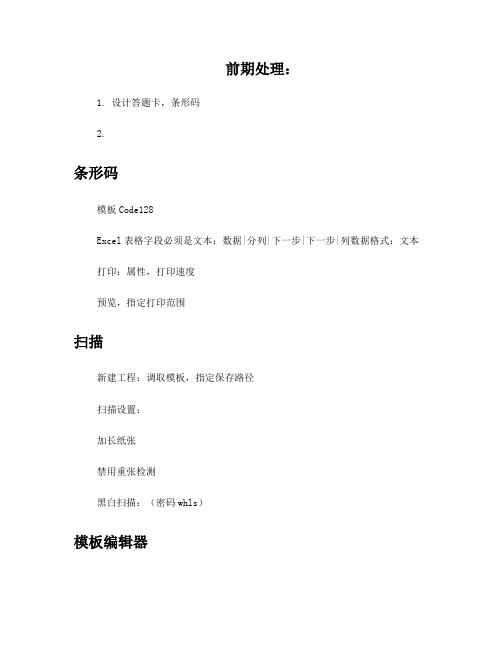
前期处理:1. 设计答题卡,条形码2.条形码模板Code128Excel表格字段必须是文本:数据|分列|下一步|下一步|列数据格式:文本打印:属性,打印速度预览,指定打印范围扫描新建工程:调取模板,指定保存路径扫描设置:加长纸张禁用重张检测黑白扫描:(密码whls)模板编辑器1. 新建工程,选择图像文件,定义横向,单双面,印刷精确和同步区域(定位点是否在四周2. 图像裁切:指定定位锚,选择题指定同步域3. 条形码:数据块名称:ID,条形码类型(Code128或者自动探测),勾选唯一标志4. 学生填涂部分:OMR识别,指定数据块名称(自己指定),行数,列数,字段类型,方向,数据范围5. 客观题,图像裁切指定块号(相同时自动拼接到一起)6. 保存7. 合并模板(不管单双面都要合并,然后供识别分割使用)识别分割用户名:admin,密码:1231. 新建阅卷2. 选择年纪科目,选择模板和图像文件位置3. 评分细则4. 识别,F3预览,入库5. 查看分割异常,选项校正,考号校验6. 考生信息:选择考生数据,文理科分别导入扫描异常:卡纸:点击左侧按钮取出纸张,重新扫描折纸:重新扫描识别异常处理:1.识别时自动矫正倾斜度,矫正错误:选择识别设置,取消矫正2.没有条码时,识别设置,取消通过标记识别页面3.没有考号(有考号,没名字),考号校验,右侧添加考生,输入对应考号,学校,姓名,班级。
在考号/姓名栏输入姓名的首字符,点击添加即可选做题未填涂时:1. 默认最小编号处理:试题管理,裁切试题管理,默认最小编号2. 手工处理:试题处理,选做题校正阅卷:分发控制,选择呢试题,分发异常重发(密码ls)教师阅卷时,提交异常处理:试卷处理,处理评卷异常试题阅卷完毕:成绩合成(成绩是否四舍五入,),统计报表最后一科统计时,选中多科综合。
导出时,选择多科(每个学校都要设置)。
网上阅卷使用说明书
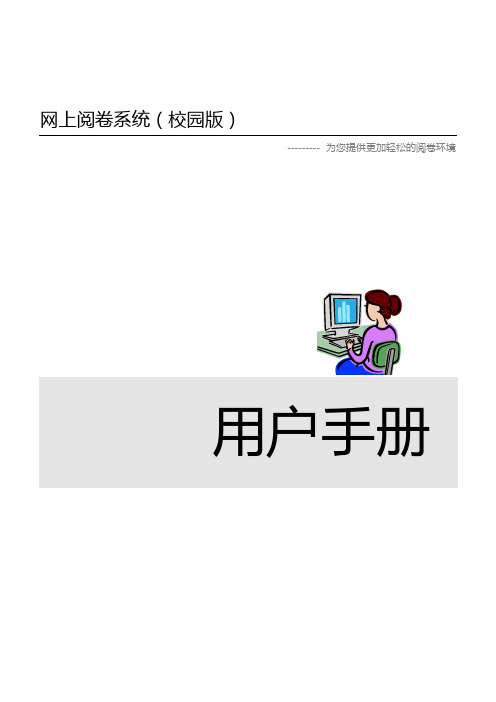
网上阅卷系统(校园版)--------- 为您提供更加轻松的阅卷环境用户手册目录第一章概述 (1)1.1系统结构 (1)1.2系统功能特点 (2)第二章软件系统安装 (4)2.1网上阅卷服务器安装与启动 (4)2.2网上阅卷客户端安装与启动 (5)第三章网上阅卷客户端操作说明 (6)3.1信息设置 (6)3.2项目管理 (9)3.3科目管理 (12)3.4试卷设计 (13)3.5试卷扫描 (18)3.6教师阅卷 (21)3.7成绩报表 (25)第四章网上阅卷服务端操作说明 (30)4.1基本使用步骤 (30)第五章附录 (32)附录一教师阅卷速成 (32)第一章概述近年来,网上阅卷系统在高考、中考等各类大型考试中逐渐普及,网上阅卷系统安全、快捷、准确的特性逐渐被广大的教育工作者所认可,但是目前网上阅卷由于系统复杂、投资巨大、使用成本高等因素难以在广大的中小学校推广使用。
由于光标阅读机只能认读客观题,主观题必须由教师手工阅卷,且客观题在考试中所占比例不高,因此光标阅读机的阅卷方式实际上只是实现了阅卷一小部分的自动化,而对于阅卷效率的提高非常有限。
光标阅读机对答题卡的精确度要求很高,只有很少的专业厂家才能印刷,因此光标阅读机的阅卷成本也是比较高的。
针对以上问题,我们选取高考网上阅卷系统和光标阅读机的长处,克服其缺点,以学校应用理念为核心,开发了这套集考务管理、试卷制作、客观题识别、主观题评阅、成绩管理为一体的<网上阅卷系统>,使学校的考试阅卷工作实现全面的自动化、信息化,对提高考试阅卷的质量与效率以及大幅度减轻教师的工作负担具有重要的作用。
1.1、系统结构系统采用客户端、应用服务器、数据库的3层架构,客户端及服务器均可在windows98及其更高的版本上正常运行,并且无需安装,拷贝即可运行,系统部署非常简单。
客户端:分为信息管理、考试项目管理、科目设置、试卷设计、试卷扫描、教师阅卷、成绩报表7大模块,实现了学校从考试规划到统计分析各个步骤的全面信息化。
手机阅卷王使用教程
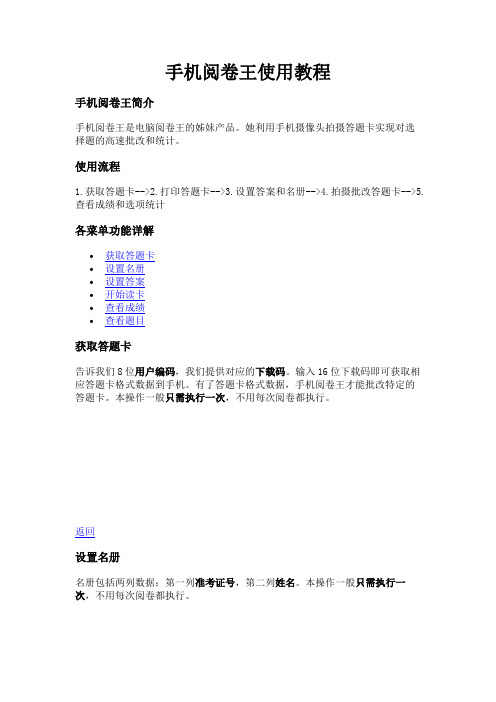
手机阅卷王使用教程手机阅卷王简介手机阅卷王是电脑阅卷王的姊妹产品。
她利用手机摄像头拍摄答题卡实现对选择题的高速批改和统计。
使用流程1.获取答题卡-->2.打印答题卡-->3.设置答案和名册-->4.拍摄批改答题卡-->5.查看成绩和选项统计各菜单功能详解•获取答题卡•设置名册•设置答案•开始读卡•查看成绩•查看题目获取答题卡告诉我们8位用户编码,我们提供对应的下载码。
输入16位下载码即可获取相应答题卡格式数据到手机。
有了答题卡格式数据,手机阅卷王才能批改特定的答题卡。
本操作一般只需执行一次,不用每次阅卷都执行。
返回设置名册名册包括两列数据:第一列准考证号,第二列姓名。
本操作一般只需执行一次,不用每次阅卷都执行。
两种方案建立名册。
第一种,在手机阅卷王中单个插入记录。
第二种,从电脑多次中转复制粘贴。
第二种方案具体设置流程:1.在电脑端,从EXCEL或WPS表格中复制“准考证号”“姓名”两列。
2.在电脑端,打开“记事本”软件,粘贴“准考证号”“姓名”两列。
3.在电脑端,复制“记事本”软件中的“准考证号”“姓名”两列。
4.在电脑端和手机端都登陆QQ或者微信。
找一个联系人,在QQ或者微信中粘贴“准考证号”“姓名”两列,然后发送。
5.在手机端从QQ或者微信中复制“准考证号”“姓名”两列,到手机阅卷王“批量粘贴”,就可以将名册从电脑端传送到手机阅卷王。
提示:以上步骤可以重复执行,每次执行复制几十人的数据,重复若干次就可以建立一个班级或者全校的名册。
返回设置答案答案包括4列,第一列题号,第二列正确答案,第三列正确得分,第四列漏选得分。
三点说明:1.单选题多选题都可以批改。
单选题只需要设置正确答案和正确得分,漏选得分不用设置。
多选题需要设置漏选得分。
漏选得分有两种方式。
举个例子,某道题目正确答案是ACD,正确得分3分,漏选得分1分,考生选择AD,如果勾选“漏选累计给分”,那么该题得分是2分,如果不勾选,该题得分是1分。
光标阅卷机使用说明
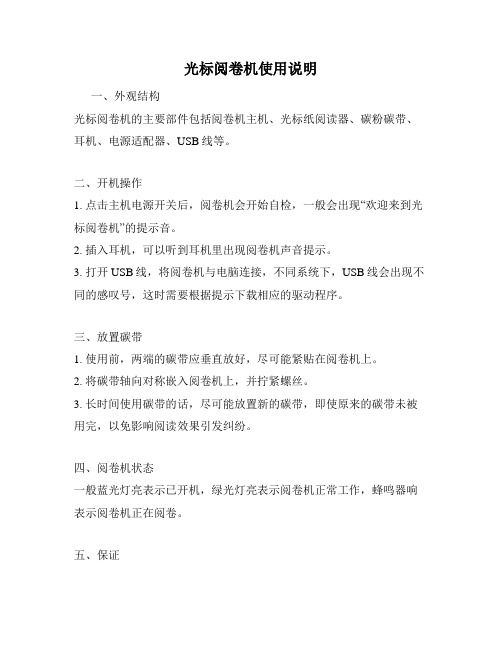
光标阅卷机使用说明
一、外观结构
光标阅卷机的主要部件包括阅卷机主机、光标纸阅读器、碳粉碳带、耳机、电源适配器、USB线等。
二、开机操作
1. 点击主机电源开关后,阅卷机会开始自检,一般会出现“欢迎来到光标阅卷机”的提示音。
2. 插入耳机,可以听到耳机里出现阅卷机声音提示。
3. 打开USB线,将阅卷机与电脑连接,不同系统下,USB线会出现不同的感叹号,这时需要根据提示下载相应的驱动程序。
三、放置碳带
1. 使用前,两端的碳带应垂直放好,尽可能紧贴在阅卷机上。
2. 将碳带轴向对称嵌入阅卷机上,并拧紧螺丝。
3. 长时间使用碳带的话,尽可能放置新的碳带,即使原来的碳带未被用完,以免影响阅读效果引发纠纷。
四、阅卷机状态
一般蓝光灯亮表示已开机,绿光灯亮表示阅卷机正常工作,蜂鸣器响表示阅卷机正在阅卷。
五、保证
阅卷机采用高科技红外对焦,让您在卷到最后一页时,也能迅速有效地完成阅卷.。
试验中学考试阅卷教师使用说明

多项单选框: 用鼠标点击分数,点击提交后 直接保存跳到下一题。
文本输入框: 用键盘输入分数,按Enter键 直接保存跳到下一题。
分步喜好设置: 设置显示的分数段
我的阅卷---一致性对比
图形报告
3
图形ቤተ መጻሕፍቲ ባይዱ告
在菜单栏点击统计— 图形报告
阅卷结束,计算分数 完毕,生成报表后, 老师可以查看学生成 绩图形报告
点击进入讲评
考后讲评
原题展示 考点、统计分析
谢 谢 Thanks
我的阅卷
1、选择对应考试进入阅卷
2、选择题号点击阅卷
查看我的阅卷数
我的阅卷
对显示图片进行放大/缩小
查看历史评分记录
设置给分版
我的阅卷---历史评分
通过选择分数 找出需要修改的试卷
按批阅时间选择 需要修改的试卷
我的阅卷---给分板设置
给分版有3个选项,分别是:多项单选框、文本输入框、分步喜好设置。
图形报告
老师可以查看不同 班级的成绩报表
点击查看 不同类型报告
标注知识点
4
标注知识点
在菜单栏点击讲评— 标注知识点
标注知识点
标注知识点进度 显示已标注题数
点击标注知识点
标注知识点
题目按小题顺序排列 已标注知识点
题目难易程度
原题展示区
知识点列表
考后讲评
5
考后讲评
在菜单栏点击讲评— 考后讲评
考后讲评
实验中学考试 阅卷教师使用说明
目录
Contents
1 如何登录
2 我的阅卷
3 图形报告 4 标注知识点
5 考后讲评
如何登录
1
如何登录
登录:
丽升网上阅卷客户端使用说明

丽升网上阅卷客户端使用说明
一、阅卷方法
1、双击桌面上的图标。
2、输入服务器地址、用户名称、密码(默认是123),确定。
3、批阅试卷:(1)看试卷;(2)在得分面板中输入得分;(3)点击提交(或敲两次回车键)。
依此类推。
4、若想结束本次阅卷操作,可以按菜单上的。
二、其他实用操作方法
1、若电脑桌面上没有图标,怎样获得?
答:(1)打开浏览器,在地址栏中输入服务器地址,回车;(2)右击,目标另存为,把它保存到桌面上。
2、如何阅看或重批刚批阅过的试卷?
答:按。
3、试卷图像不正常,怎么办?
答:(1
)按;(2)选择“图像异常”;(3)在得分面板中随意输入得
分(此得分无效),点击提交。
注:该试卷图像不正常部分将被送回到后台,由技术人员处理好了后再分发给阅卷端。
4、试卷界面大小不理想,怎样调整?
答:(1)按
,将试卷界面大小调整到理想状态即可。
5、怎样在试卷上做批注?
答:按,可以使用这些工具做批注:选择,对、错、画笔、文字、矩形框、阴影背景、橡皮擦。
6、如何修改自己的登陆密码?
答:使用
修改登陆密码。
7、如何找回丢失的工具条或等分框?
答:双击标题栏,即可找回丢失的工具条或等分框。
丽升网上阅卷完全系统介绍书(校园版)

_校园版介绍书丽升答题卡设计软件可通过WORD快速制卷,只需设置答题卡幅面,客观题数量,答题卡格式即可自动生成;1.客观题、主观题实现混排,客观题数量无限制,主观题分割可高达255块;2.设计答题卡无需预留空白(禁止作答)区域,为学生作答区域提供更多空间;二、试卷扫描3.扫描软件一键傻瓜式扫描,可进行单面扫描、双面扫描、加长扫描,且能有效保证每个考场的人数一致,避免扫描过程中考场出现的缺卡、多卡等现象;4.采用灰度扫描技术,图片清晰、还原度好,评卷教师对着屏幕阅卷不刺眼、不疲劳,最大效度保护眼睛;5.答题卡高速扫描到服务器难免倾斜,扫描软件自动精细处理、纠偏、校正;6.对于折角试卷扫描软件在扫描的同时就及时筛选出来,避免给阅卷带来麻烦;7.套红、套蓝答题卡,扫描时自动虑色;8.超声波探测双张试卷,无需手动设置分辨率、扫描幅面;9.答题卡扫描不论正反、不论倒置、不论顺序,系统自动识别排序;三、识别裁切10.采用256级灰度识别技术对于填涂不清和擦拭不干净的试卷都能精准识别;11.强大的动态阀值功能,更能针对市面上印刷各异的答题卡;12.支持手写字符识别,试题选答等特殊要求;13.随意合并答题卡上任意区域试题、包括正反面试题的合并;14.模糊识别功能可兼容市面上所有各类答题卡,即市面上各类答题卡均可识别;15.支持多页答题卡识别;即一个学生有4页答题卡;16.试卷放宽印刷精度,可以由学校用各种印刷方式自行印刷;17.扫描过程中即可完成试卷裁切和客观题识别,即可以在扫描的同时老师进行评卷操作;18.灵活处理学生考号多涂,漏涂,错涂和考号填写重复等现象;19.对于考场互填考号作弊现象,软件可在考场考号校验过程中把作弊学生试卷提取出来;20.支持Internat互联网、广域网和局域网中流畅阅卷;21.系统操作平台采用B/S模式,可有效的免除客户端安装的烦琐手续(系统同时还支持C/S架构),即可用阅卷客户端登陆也可通过网页阅卷;22.数据统计完成单科、多科,试题分析、分题段统计,各班级指标分析,分数段及名次段统计,优差率等等。
阅卷使用说明

客户端登陆的方法:乐华网上阅卷客户端不需要安装,直接将压缩包减压到桌面,双击图标就可以打开,打开之后呈现的界面如下:修改服务器地址为:116.1.11.207,服务器端口不变,然后输入用户名和密码。
教师登录后,界面如下图首次登陆进来请修改密码。
点击“阅卷选择”,在弹出的窗口中,选择相应的科目和题组后点击“阅卷”。
进入阅卷界面。
分值框(可拖动调整位置)给分方式:1:数字键盘直接给分:阅卷老师评阅本题后,直接点敲击小键盘上数字键评分,回车提交分值,并自动调出下一份试卷。
(勾选上方工具栏中的“智能提交”,敲击数字键,1秒后,试卷自动提交。
)2:鼠标给分:勾选上方工具栏中的“”进入鼠标给分模式,首先,设置分步分值(卷面上单击一次鼠标的给分分值)。
鼠标给分功能同样存在两种方式,评卷教师可根据自己习惯任意选择。
1) 点击卷面相应位置给分左键点击卷面加分,其他位置点击可给另一部分分值,在原处点击可增加该部分的分值,右键点击原位置可减少该部分分值。
给分完毕点击分值框提交分数。
2) 给分列表给分点选“显示给分列表”,在给分列表浮动窗口中,可以点击相应的数字直接提交总分值。
效果如下图所示:24①这里设置单步分值。
③左键点击加分,右键点击减分。
④重复点击操作,可给另一部分分值。
②给分列表:可以直接点击相应的数字直接给出总分值。
添加批注:在评卷过程中,可勾选工具栏中的,添加和使用批注。
回评:可以点击回评按钮进行修改前一份试卷的分值,回评过程中可以点击上一份、下一份逐张进行浏览。
查看进度:点击上方工具栏中的“进度”按钮,可查看该科试卷阅卷进度。
如果题组较长,可通过拖动垂直滚动条浏览全部答题内容,或点击“横排”按钮将题组转换成两列排放。
或者直接在界面左上角既可以显示自己阅卷的数量。
所有试卷评阅完毕,或者中途停止评卷,按退出按钮可以随时退出。
阅卷精灵使用说明

阅卷精灵操作指南
第一步:读卡前先检查学生答题卡考号位数是否为9位,如1班1号为:180100101。
然后打开读卡机电源。
再打开:电脑桌面上的“阅卷精灵”
第二步:点击“标准答案录入”
选择:“年级”,科目,卡格式(85卡9位):
然后单击“题目设置”
①控制参数:考号起始题号,考号长度不用设置,
②客观题参数:若下面网格内有数据先删除,然后设置题号:“起始题号”,“结束题号”,“分值”,点“添加”,再设置题号分值添加。
设置完成点击“保存”。
将答题卡正面朝下,缺角在右下方放置答题卡,点击“扫描答案”弹出小对话框,选择“Panasonic KV-SL1066”,点击“选定”,标准答案录入完成。
第三步然后点击“试卷管理”下拉菜单中的“试卷录入”,
点击“选择扫描仪”,弹出小对话框,选择“Panasonic KV-SL1066”,点击“选定”;再单击“扫描试卷”,开始读卡,异常录入会在屏幕下方提示,可以处理错卡,也可忽略。
第四步扫描完后,点击“终止”。
然后点击屏幕上方的“统计分析”下拉菜单中的“单科成绩”,
先点击“计算名次”,然后选择“班级”,再选择相应的模块,比如“成绩单—直接打印(率)”,打印出的成绩包含成绩和正答率。
其他模块依次类推。
打印完成后关闭读卡机电源,退出读卡系统,完成本次操作。
- 1、下载文档前请自行甄别文档内容的完整性,平台不提供额外的编辑、内容补充、找答案等附加服务。
- 2、"仅部分预览"的文档,不可在线预览部分如存在完整性等问题,可反馈申请退款(可完整预览的文档不适用该条件!)。
- 3、如文档侵犯您的权益,请联系客服反馈,我们会尽快为您处理(人工客服工作时间:9:00-18:30)。
阅卷功能使用说明
一、阅卷培训时间,8:30-9:10; 试评时间9:10-9:30,
试评后请退出重新登录再开始正式阅卷
二、阅卷报警:如可以处理尽量不要报警
三、平台使用如下
1登录平台
登录系统,访问登录页面,输入账户、密码,登录阅卷系统。
访问地址:
登录后进入主观题阅卷界面,阅卷教师能够看到自己所在科目下的所有题目,学校的备课组长可自行分配哪位教师批阅哪道题目。
点击“开始阅卷”按钮,进入阅卷界面,如下图所示:
2主观题阅卷
2.1阅卷界面调整
首先可以根据使用阅卷机器的屏幕分辨率通过B区的“缩放大小”调整显示试卷的大小,然后将鼠标移动到给分框的右下角,当鼠标变为“”时,拖动给分框,调整到自己习惯的给分位置即可;如下图所示:
另外也可以通过B区“给分面板:下方右方”的选项,直接点击“下方”或者“右方”,将给分栏调整到系统默认的下方或右方位置。
2.2阅卷评分方式
2.2.1计算器给分
主观题阅卷列表,列举了所有进行中考试的每一道等待该教师批阅的主观题,如下图所示:
点击“下载标准答案”,可以下载该科目下上传的word版标准答案;
点击相应题目的“开始阅卷”按钮进入阅卷界面,开始阅卷,阅卷页面如下图所示:
A区:当前阅卷的定位,正在批阅的试题信息,并且可以“返回”阅卷列表。
B区:阅卷工具栏,提供阅卷过程当中需要使用的功能,包括以下工具:
标准答案
点击可查看所阅题目的标准答案。
(前提:已经扫描过该科目的标准答案) 缩放大小
可以控制试题图片的大小,点击后会展开图片的显示比例列表,教师可以根据需要进行选择.
批注栏
可以控制是否显示批注栏,操作的名称分别为“隐藏批注栏”和“显示批注栏”,选中某一个批注工具后,系统将一直记住用户的选择,如果一直使用相同的批注工具不需要重复的选择,具体批注功能的使用在说明“C区”时进行介绍。
标记(试卷)
可以标记典型的试题,如优秀试卷、典型错误或其他,在考试结束后统计分析时将能够看到这些标记的试卷,方便进行讲评等需要,点击标记,下拉菜单选择要
标记的类型即可,设置成功后再次点击可以取消标记。
异常报警
当试卷出现异常的时候可以通过该功能报警,考试管理人员会对报警的试卷做相应的处理。
被报警的试卷被系统抽回,后台处理完毕后随机分配给某个教师。
回评
教师在阅卷过程中如果发现之前的给分可能有问题,可以通过“回评”的方式确认或重新打分。
回评完成后,点击“关闭回评”结束回评,继续阅卷。
给分栏面板
教师在阅卷过程中可以通过点击“下方”“右方”将给分栏的位置调整到系统默认的下方或者右方。
C区:批注栏,各批注工具的用途如下:
指针
点击“”可以取消其他已选工具。
写文字
点击“”选中写文字工具,在答题卡图片上点击你要写文字的位置,系统会弹出编辑文字窗口,如下图所示:
编辑完成后点击“确定”按钮将在之前点击的位置处显示输入的文字。
画方框
点击“”,选择答题卡上的一块内容。
画横线
点击“”可以在需要的位置上画一条横线。
画波浪线
点击“”可以在需要的位置上画一条波浪线。
对号
点击“”后,鼠标单击一下在需要打对号的地方即可生成一个对号。
错号
点击“”后,鼠标单击一下在需要打错号的地方即可生成一个错号。
标注分数
鼠标单击选择一个分数,鼠标单击一下在需要打分的地方即可生成所选分数,
可供选择的标注分数,如下图所示:
清除标记
点击“清除标记”,系统将清除阅卷教师在当前批阅学生的所做的阅卷批注。
这里还可以通过鼠标右键的方式快速标注分数以及标注对错,在答题卡图片上单击鼠标右键,会出现快捷标注面板,如下图所示:
面板出现后鼠标左键单击相应标注即可。
使用分数批注的同时,系统会自动根据批注计算得分,如果使用的是加分批注,系统将自动从0分开始累加得分;如果使用的是减分批注,系统将自动从满分开始累计减分;如下图所示:
D区:教师可以随时查看此道题目目前批阅个人进度以及平均分情况。
E区:给分面板,教师可以通过键盘或鼠标点击数字完成给分,如果使用批注工具系统会根据批注信息自动计算成绩。
点击“满分”按钮输入框中会显示出该题目的满分,点击“给分”按钮或按键盘上的“Enter”提交给分。
提示:按“Enter”键可以直接提交给分。
2.2.2一键给分
“一键给分”和“计算器给分”的区别在于,阅卷教师在给分的时候可以直接通过鼠标点击一键给分列表上的分值为学生评分,点击后系统自动提交并获取下一个学生的试卷。
注意:一键给分方式中,若使用批注加分、减分,系统不会自动计算分数。
2.3阅卷复查
教师在阅卷题目列表页面,可以通过“复查已阅”功能复查已阅试卷,界面如下图所示:
点击“复查已阅”,进入相应题目的复查列表,如下图所示:
教师可以通过输入起始分数范围,或者选择试卷给分调整已阅试卷的排列顺序,方便进行复查试卷,点击“修改”进入相应的复查页面,复查页面同阅卷页面。
